windows7开机启动项设置步骤 win7系统开机启动项在哪里设置
更新时间:2023-08-04 15:06:22作者:qiaoyun
我们都知道电脑开机启动项过多的话,就会影响了电脑的开机速度,所以我们就需要对开机启动项进行设置和管理,但是有很多win7系统用户并不知道开机启动项在哪里设置,可以通过任务管理器或者系统配置来进行设置,接下来就由笔者给大家讲解一下windows7开机启动项设置步骤吧。
方法如下:
1、打开运行功能
按Win+R打开电脑的运行功能。
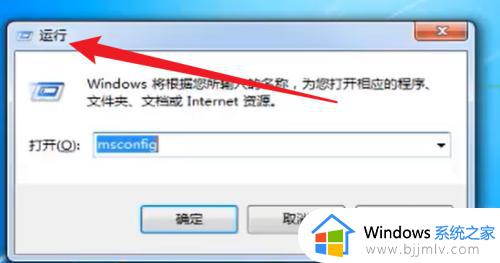
2、输入msconfig
在输入框中输入msconfig内容。
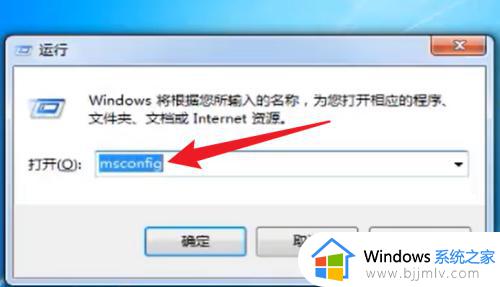
3、点击确定按钮
点击界面的确定按钮。
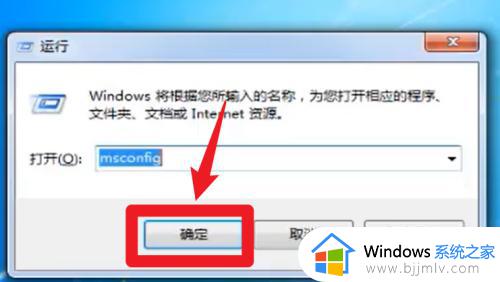
4、点击启动选项
点击界面的启动选项。
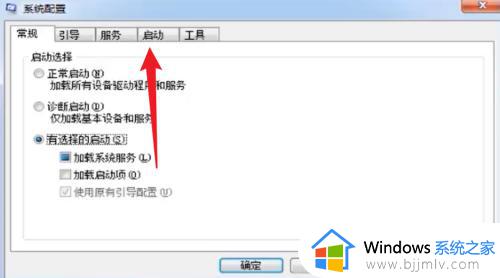
5、设置开机自启
设置程序的开机自启。
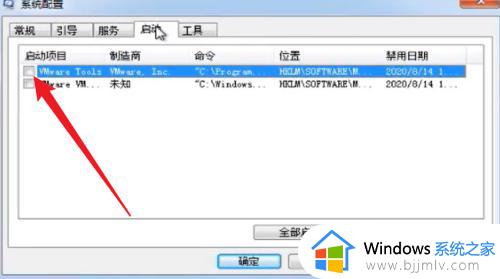
6、点击确定
点击界面的确定完成设置。
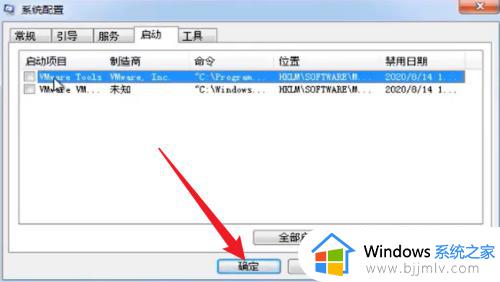
上述给大家介绍的就是win7系统开机启动项的详细设置方法,如果你有需要的话,可以参考上述方法步骤来进行设置吧。
windows7开机启动项设置步骤 win7系统开机启动项在哪里设置相关教程
- windows7开机启动项在哪里设置 windows7如何手动设置开机启动项
- win7查看开机启动项在哪里 win7系统如何设置开机启动项
- win7管理开机启动项设置步骤 win7系统如何管理开机启动项
- win7怎么设置开机启动项目 win7开机启动项目在哪里设置
- windows7开机启动项在哪里设置 windows7开机启动设置图文教程
- windows7关闭开机启动项目设置步骤 windows7怎么关闭开机启动项
- win7的开机启动项在哪设置 win7开机启动项怎么设置
- win7系统开机启动项在哪里设置 win7系统开机启动项怎么设置
- win7更改开机启动项步骤 win7如何设置开机启动项
- win7启动项管理在哪里设置 win7开机启动项管理方法
- win7系统如何设置开机问候语 win7电脑怎么设置开机问候语
- windows 7怎么升级为windows 11 win7如何升级到windows11系统
- 惠普电脑win10改win7 bios设置方法 hp电脑win10改win7怎么设置bios
- 惠普打印机win7驱动安装教程 win7惠普打印机驱动怎么安装
- 华为手机投屏到电脑win7的方法 华为手机怎么投屏到win7系统电脑上
- win7如何设置每天定时关机 win7设置每天定时关机命令方法
热门推荐
win7系统教程推荐
- 1 windows 7怎么升级为windows 11 win7如何升级到windows11系统
- 2 华为手机投屏到电脑win7的方法 华为手机怎么投屏到win7系统电脑上
- 3 win7如何更改文件类型 win7怎样更改文件类型
- 4 红色警戒win7黑屏怎么解决 win7红警进去黑屏的解决办法
- 5 win7如何查看剪贴板全部记录 win7怎么看剪贴板历史记录
- 6 win7开机蓝屏0x0000005a怎么办 win7蓝屏0x000000a5的解决方法
- 7 win7 msvcr110.dll丢失的解决方法 win7 msvcr110.dll丢失怎样修复
- 8 0x000003e3解决共享打印机win7的步骤 win7打印机共享错误0x000003e如何解决
- 9 win7没网如何安装网卡驱动 win7没有网络怎么安装网卡驱动
- 10 电脑怎么设置自动保存文件win7 win7电脑设置自动保存文档的方法
win7系统推荐
- 1 雨林木风ghost win7 64位优化稳定版下载v2024.07
- 2 惠普笔记本ghost win7 64位最新纯净版下载v2024.07
- 3 深度技术ghost win7 32位稳定精简版下载v2024.07
- 4 深度技术ghost win7 64位装机纯净版下载v2024.07
- 5 电脑公司ghost win7 64位中文专业版下载v2024.07
- 6 大地系统ghost win7 32位全新快速安装版下载v2024.07
- 7 电脑公司ghost win7 64位全新旗舰版下载v2024.07
- 8 雨林木风ghost win7 64位官网专业版下载v2024.06
- 9 深度技术ghost win7 32位万能纯净版下载v2024.06
- 10 联想笔记本ghost win7 32位永久免激活版下载v2024.06